vivo怎么把单个图标隐藏?系统设置里找不到隐藏入口怎么办?
在智能手机使用过程中,桌面图标的排列与隐藏功能是提升用户体验的重要一环,vivo作为深受用户喜爱的手机品牌,其系统内置了多种图标管理方式,满足用户对个性化桌面的需求,本文将详细介绍vivo隐藏图标的不同方法、适用场景及注意事项,帮助用户充分利用系统功能打造整洁高效的手机桌面。
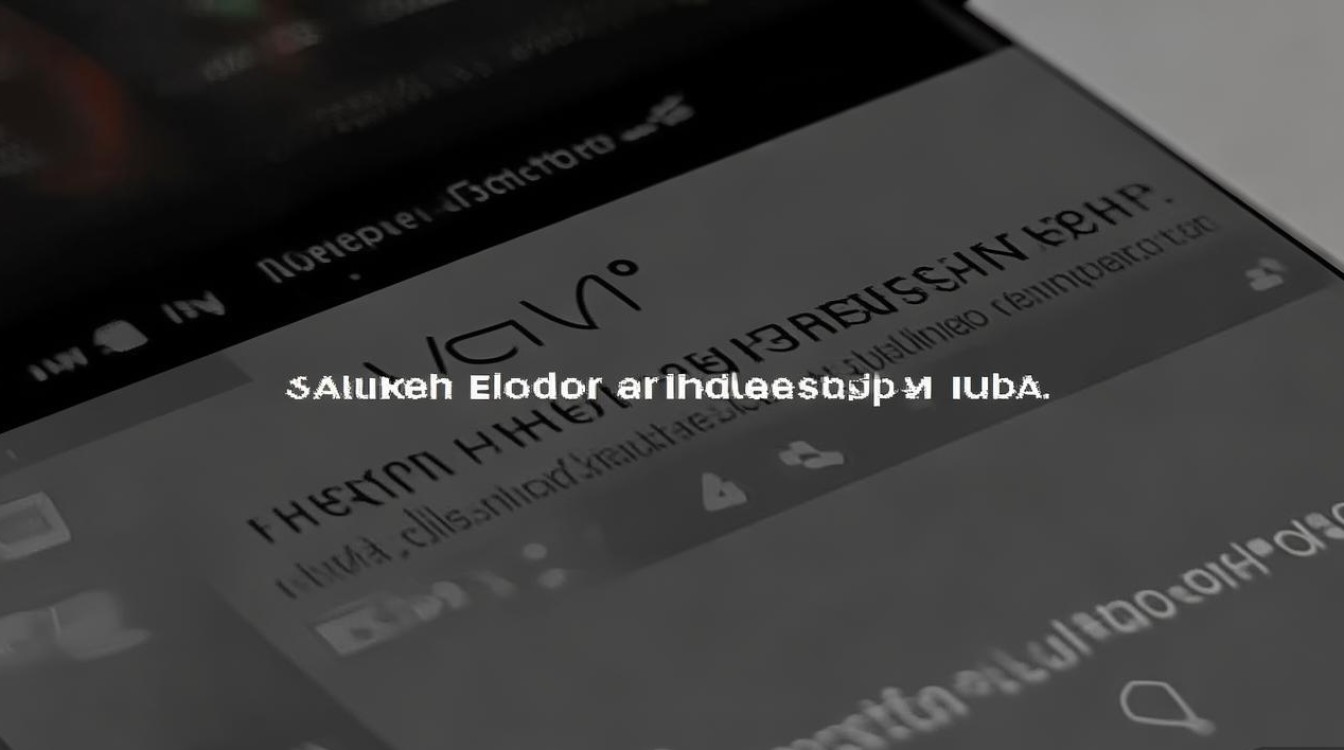
通过桌面设置直接隐藏图标
vivo的OriginOS系统(或Funtouch OS)提供了直观的图标隐藏功能,操作简单且无需借助第三方工具,具体步骤如下:
-
进入桌面设置:在手机桌面任意空白处长按,直至桌面图标开始轻微晃动,此时屏幕顶端或底部会弹出“桌面设置”选项,点击进入。
-
选择隐藏图标:在桌面设置菜单中,找到“隐藏图标”或“桌面与抽屉”选项(不同系统版本名称可能略有差异),点击后会显示桌面所有应用图标列表。
-
勾选并确认:通过点击需要隐藏的应用图标,使其处于选中状态(通常图标会显示对勾或变灰),完成选择后点击“确认”或“完成”按钮,所选图标即会从桌面消失。
适用场景:适用于希望快速隐藏不常用应用,同时保留应用在抽屉中可通过搜索找到的情况,该方法不会删除应用数据,随时可以按照相同路径重新显示图标。
利用应用分身与桌面整理功能
对于希望进一步优化桌面的用户,vivo还提供了应用分身与桌面整理功能,间接实现图标管理:
-
应用分身:部分vivo机型支持应用分身功能,可创建同一应用的两个独立实例,将常用的微信工作号与个人号分别放置在不同桌面,并通过隐藏主图标保持桌面整洁,仅显示分身入口。
-
桌面整理:在桌面设置中找到“桌面整理”选项,系统会自动将未使用的应用图标分类收纳,或允许用户手动创建文件夹,将相关应用图标拖拽至同一文件夹内,减少桌面图标数量。
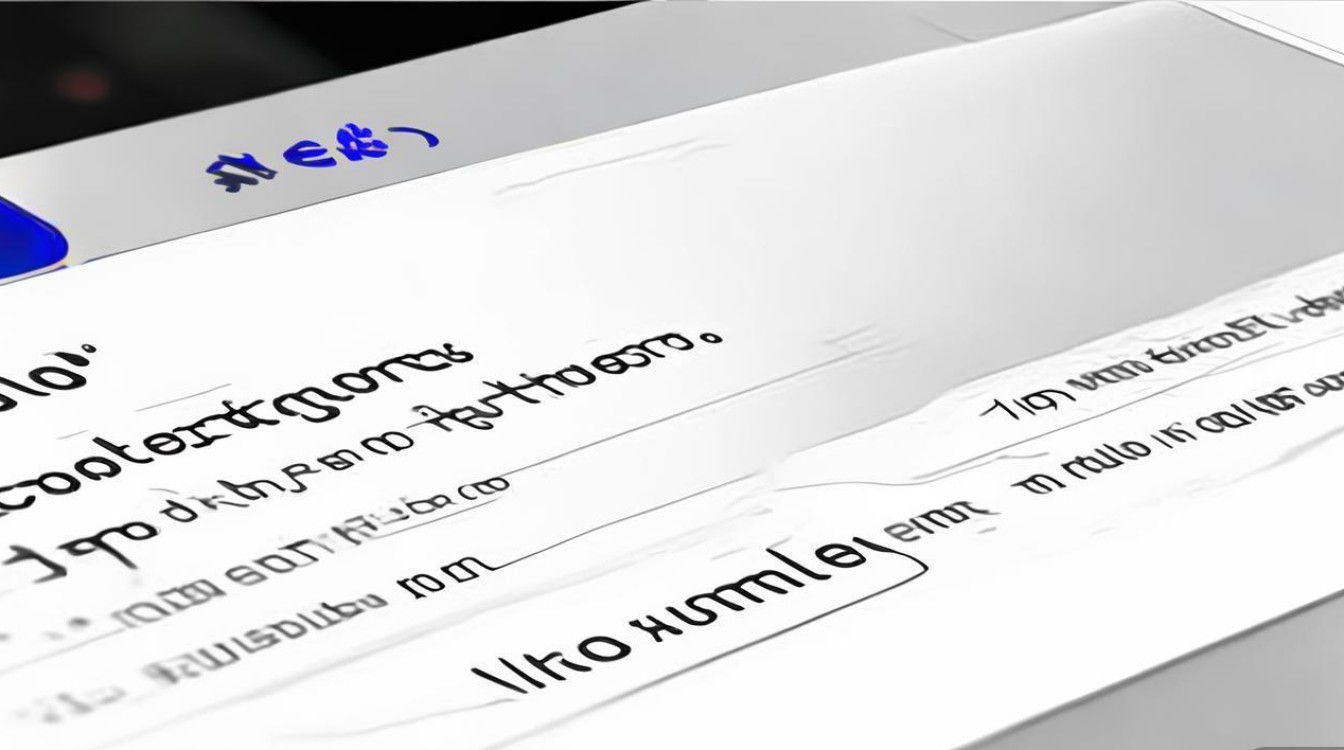
注意事项:应用分身功能并非所有机型支持,且部分应用可能限制分身使用,桌面整理功能建议定期使用,避免长期堆积不常用应用。
通过第三方启动器实现高级隐藏
若系统自带功能无法满足需求,用户可安装第三方启动器(如Nova Launcher、Microsoft Launcher等),获得更灵活的图标管理权限:
-
安装启动器:从应用商店下载并安装第三方启动器,根据提示完成初始设置。
-
隐藏图标设置:进入启动器的“桌面设置”或“图标隐藏”选项,通常支持按名称、标签或频率筛选并隐藏图标,部分启动器还支持创建“隐藏应用组”,将私密应用统一管理。
-
设置权限:首次使用时需授予启动器“应用信息”等权限,确保能正常管理图标。
优势与风险:第三方启动器提供丰富的自定义选项,但可能存在兼容性问题,且部分启动器包含广告,建议选择评分高、用户量大的正规产品,并注意权限管理。
使用系统安全功能隐藏敏感应用
vivo的“手机管家”或“隐私空间”功能支持将敏感应用隐藏,兼具安全性与私密性:
-
开启隐私空间:进入“设置”-“隐私与安全”-“隐私空间”,按照提示创建独立空间并设置密码。
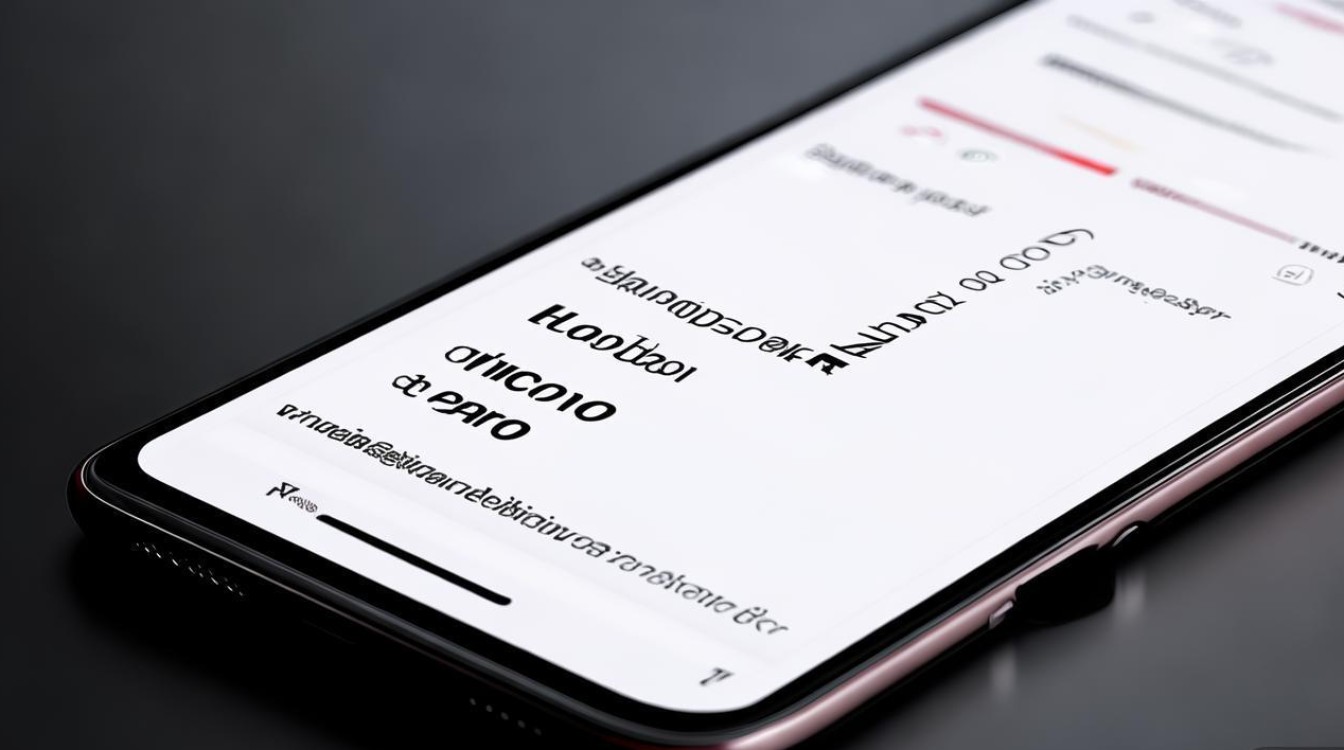
-
添加应用:在隐私空间内,将需要隐藏的应用从主空间添加至隐私空间,这些应用图标将自动从主桌面消失。
-
快速切换:通过锁屏界面或特定手势快速切换主空间与隐私空间,隐藏的应用仅在隐私空间内可见。
适用人群:适合需要分离工作与生活应用,或保护个人隐私的用户,注意隐私空间与主空间数据独立,需提前备份重要信息。
图标隐藏后的管理与恢复
无论采用哪种方式隐藏图标,用户都应掌握恢复与管理技巧:
-
通过搜索查找:在桌面搜索框输入应用名称,即使图标被隐藏,搜索结果仍会显示应用,点击即可打开。
-
检查抽屉与文件夹:部分隐藏的应用可能被移至应用抽屉或特定文件夹,可在桌面设置中调整抽屉显示选项。
-
重新显示图标:若需恢复隐藏图标,重复“桌面设置-隐藏图标”路径,取消勾选对应应用即可。
常见问题解决:
- 图标消失但应用仍在:检查是否误删应用,可通过应用商店重新安装。
- 隐藏功能失效:尝试重启手机或更新系统至最新版本。
- 第三方启动器兼容问题:恢复默认启动器或更换其他兼容性更好的产品。
vivo图标隐藏功能对比
为方便用户选择,以下表格总结不同隐藏方式的特点:
| 隐藏方式 | 操作难度 | 适用场景 | 优势 | 局限性 |
|---|---|---|---|---|
| 系统桌面设置 | 简单 | 日常不常用应用隐藏 | 无需额外工具,操作直观 | 仅隐藏桌面图标,应用仍可见 |
| 应用分身与整理 | 中等 | 应用分类与桌面减负 | 支持多实例,提升效率 | 部分机型或应用不支持 |
| 第三方启动器 | 较复杂 | 高度个性化与私密需求 | 功能丰富,自定义程度高 | 可能存在兼容性与安全风险 |
| 隐私空间 | 中等 | 敏感应用与数据隔离 | 双空间独立,安全性高 | 需额外设置密码,数据不互通 |
总结与建议
vivo系统通过内置功能与第三方工具的结合,为用户提供了多样化的图标隐藏方案,日常使用中,推荐优先尝试系统自带功能,既安全又便捷;对于高级需求,可谨慎选择第三方启动器或隐私空间,无论采用何种方式,都需注意定期整理桌面,平衡功能性与美观度,让手机操作更加高效愉悦,随着系统版本更新,vivo可能进一步优化图标管理功能,建议用户关注官方更新,及时体验新特性。
版权声明:本文由环云手机汇 - 聚焦全球新机与行业动态!发布,如需转载请注明出处。




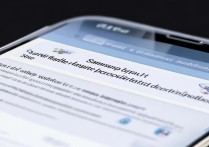
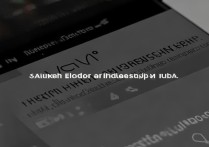






 冀ICP备2021017634号-5
冀ICP备2021017634号-5
 冀公网安备13062802000102号
冀公网安备13062802000102号